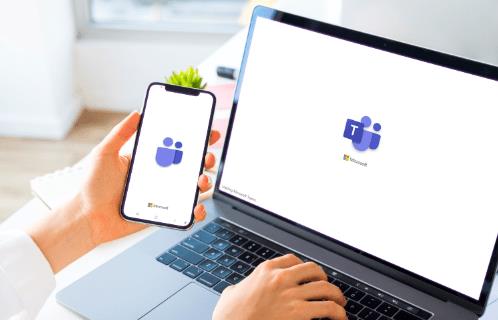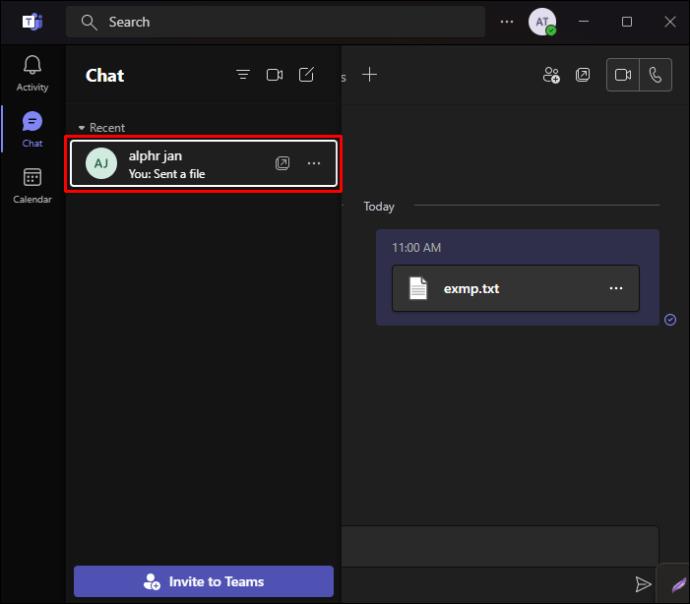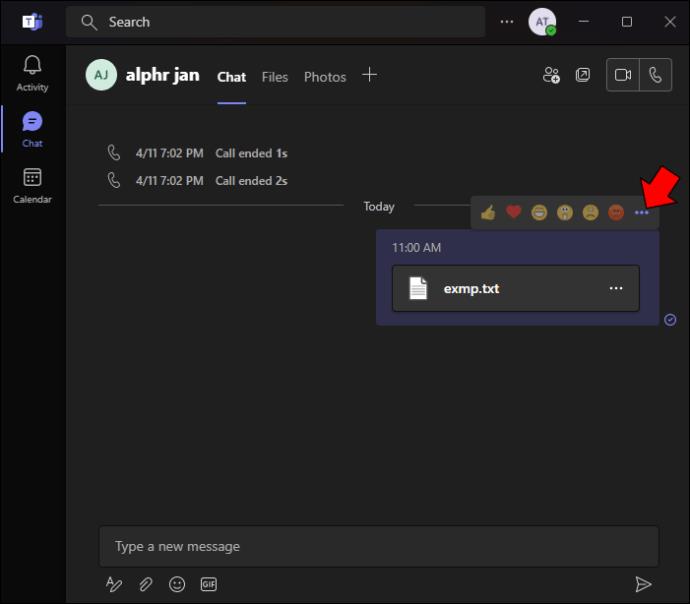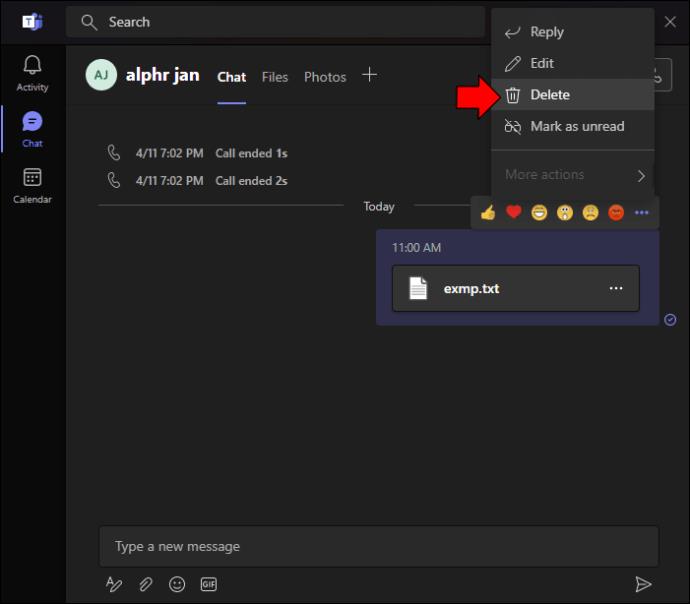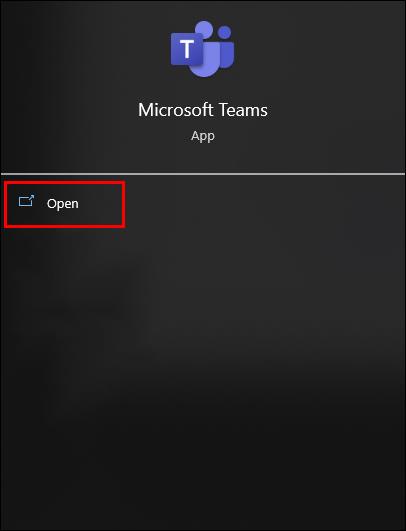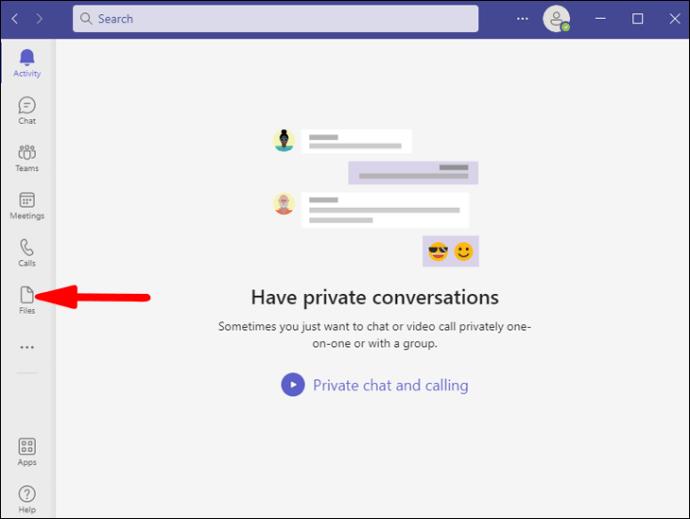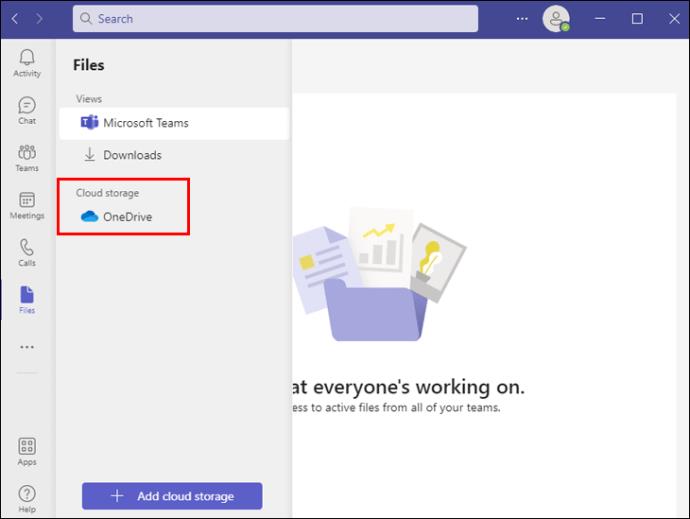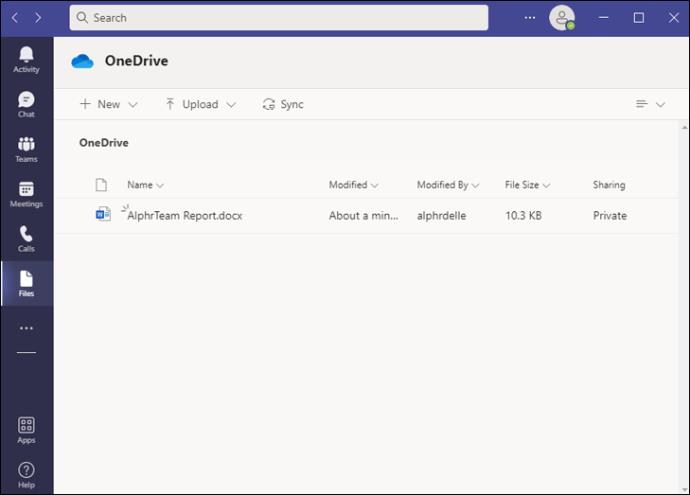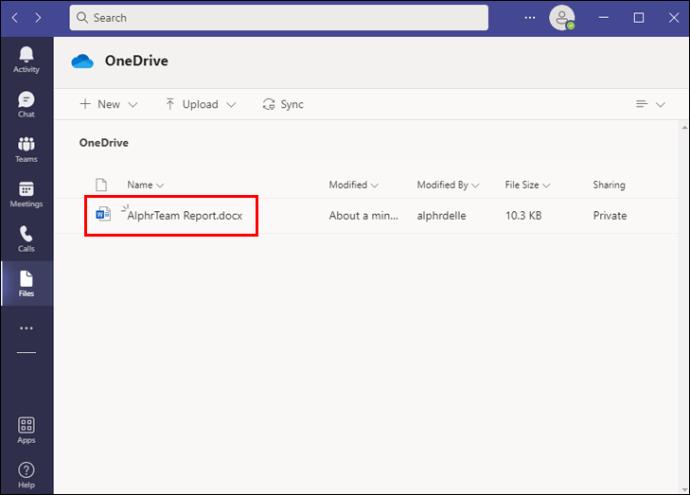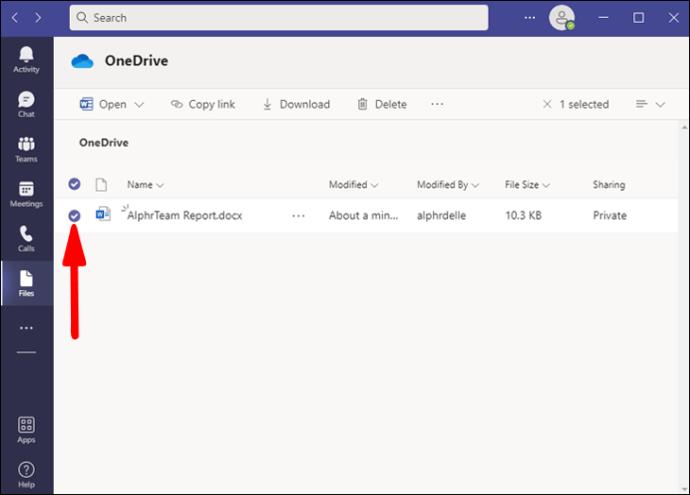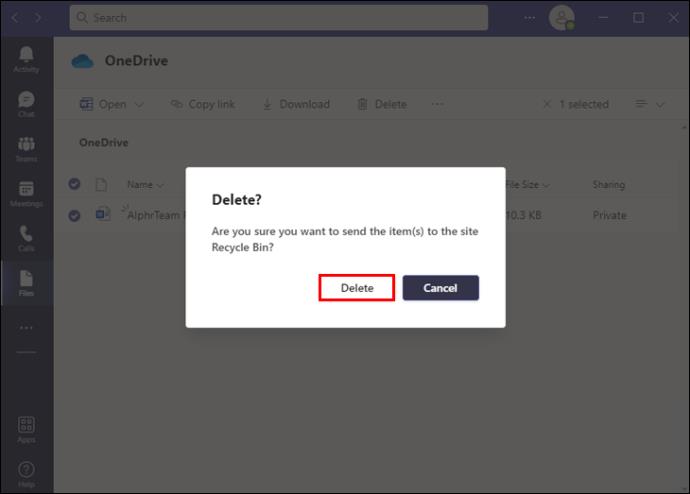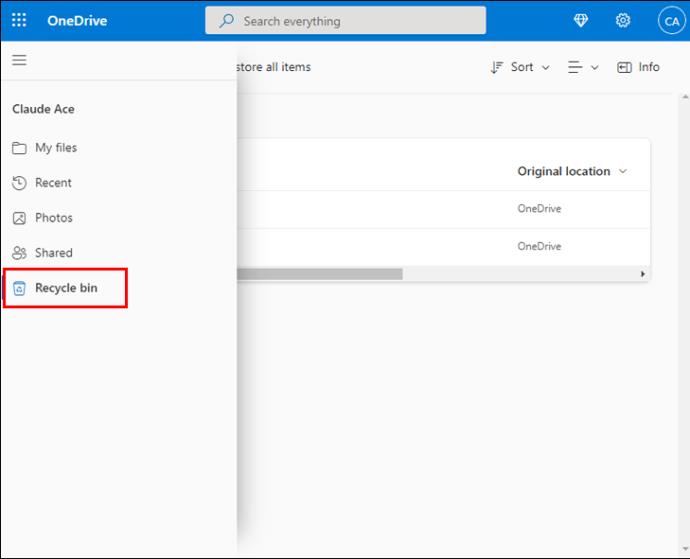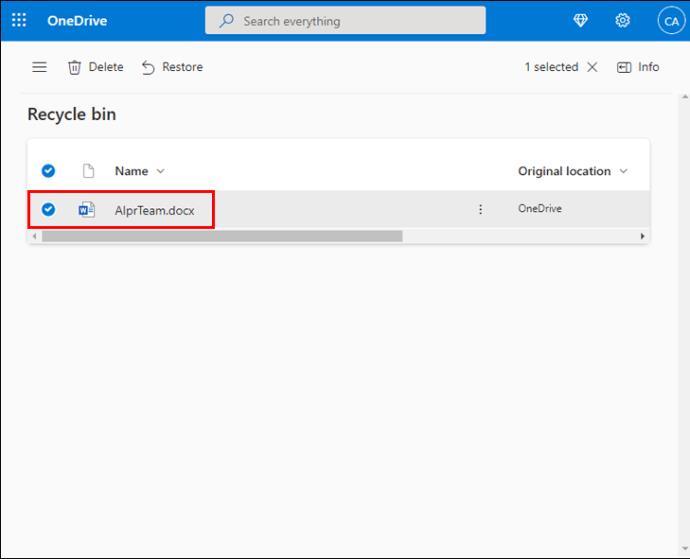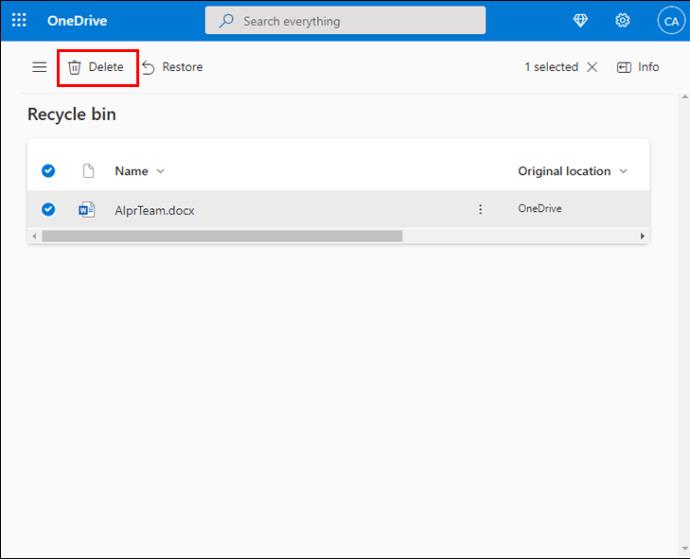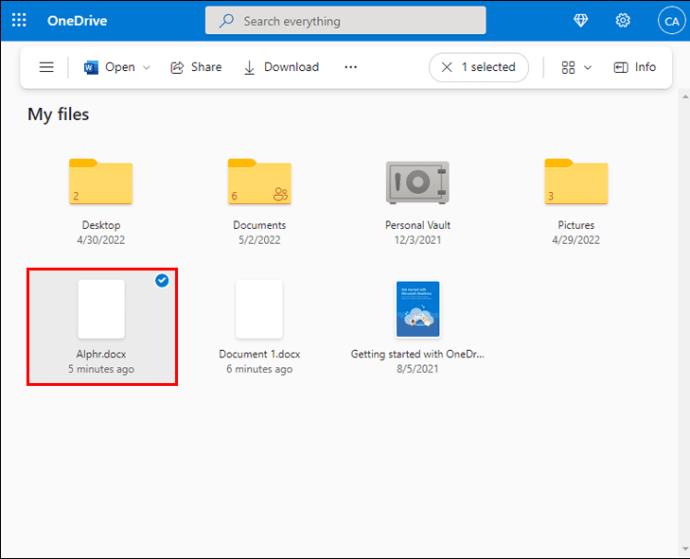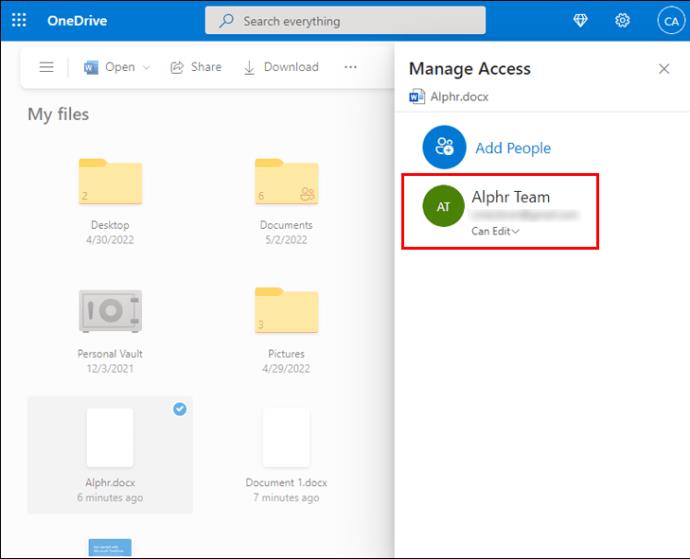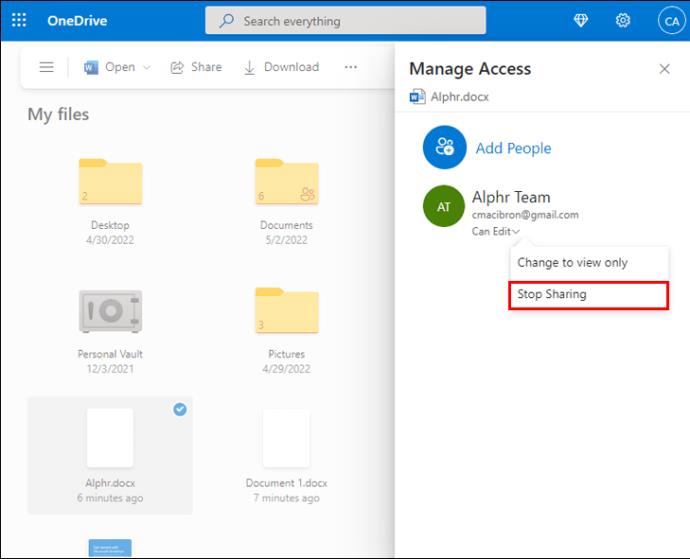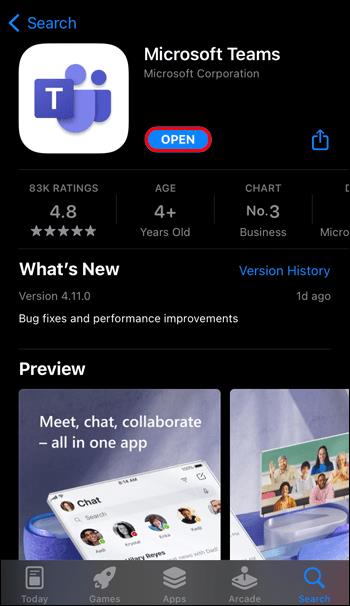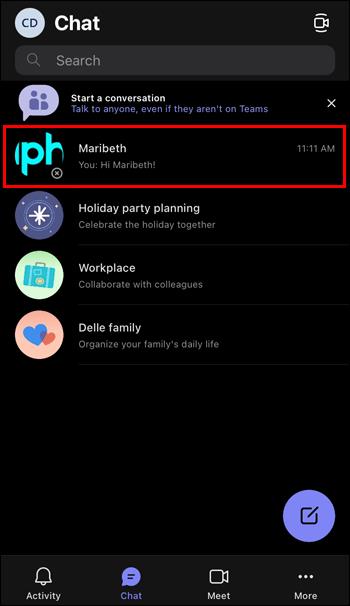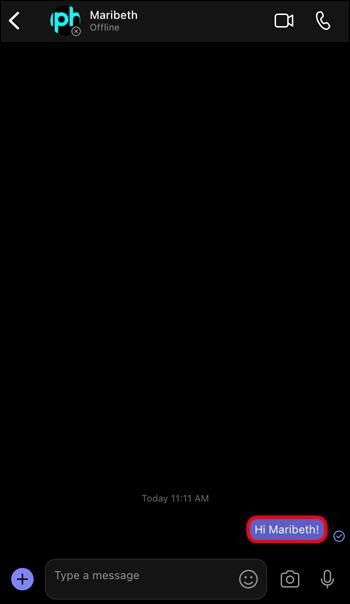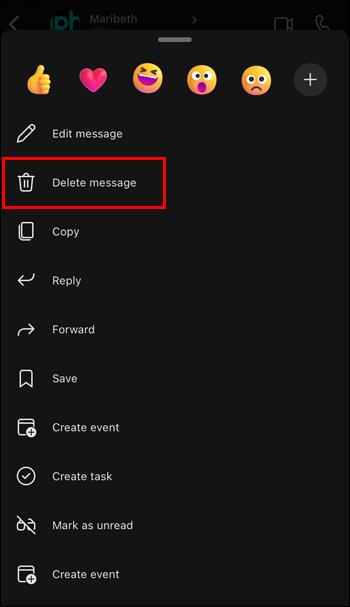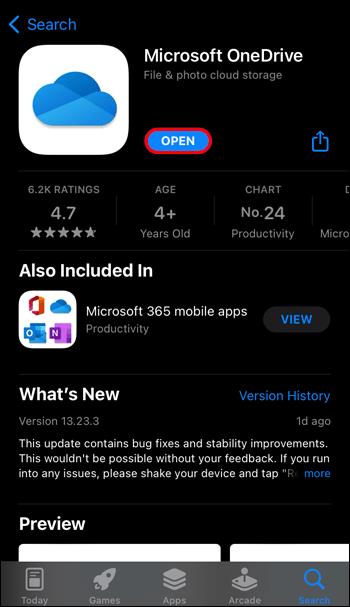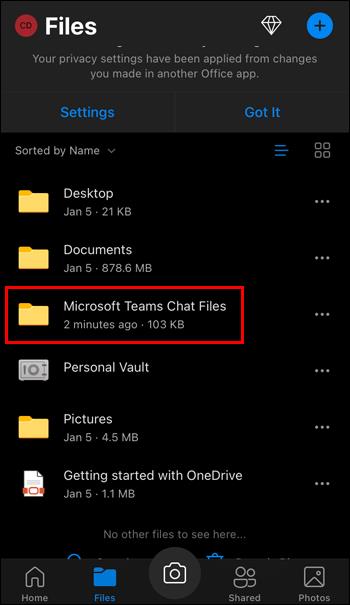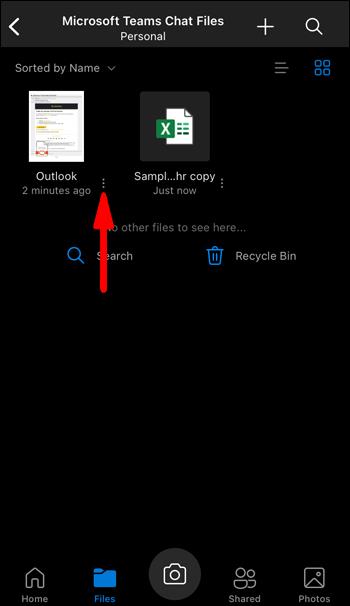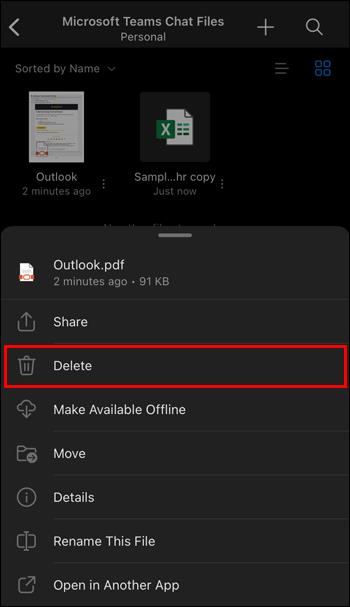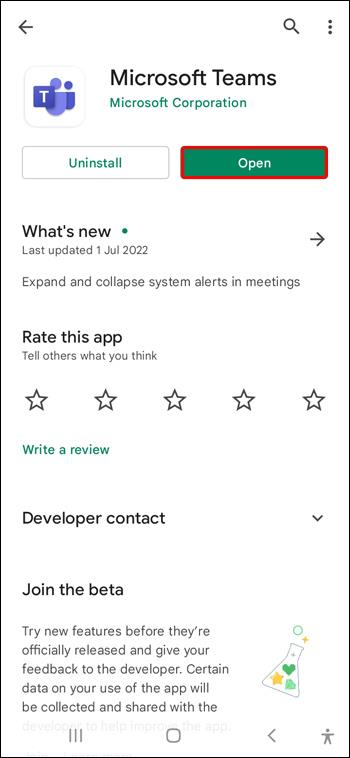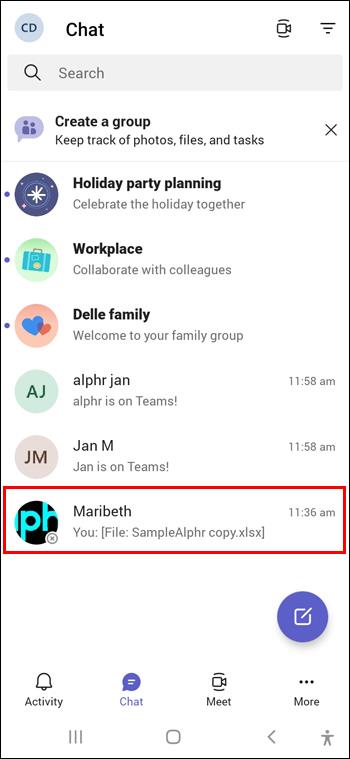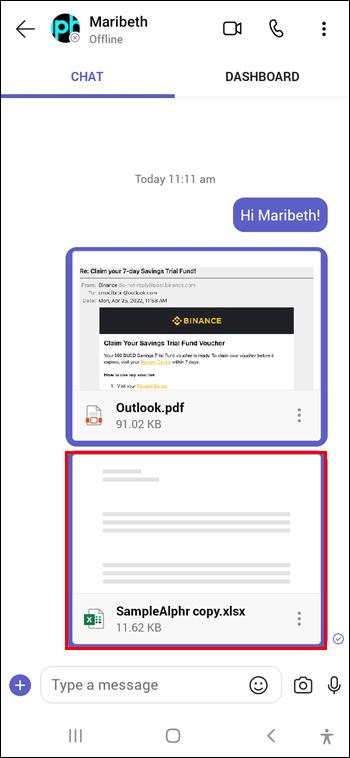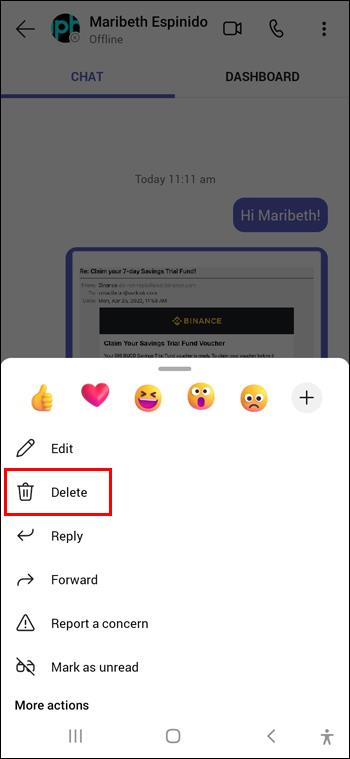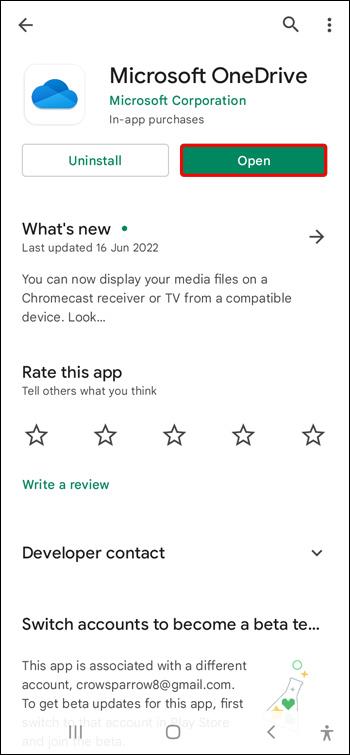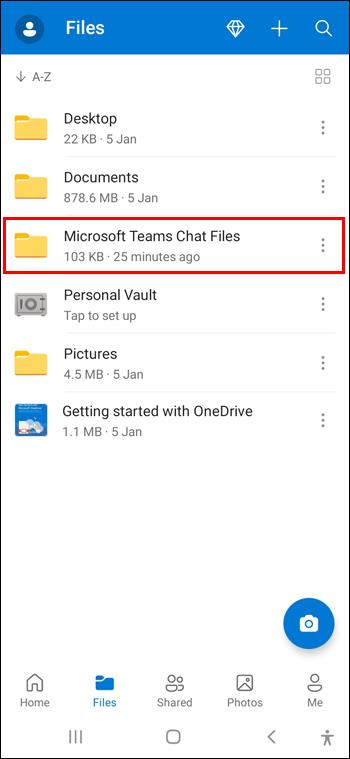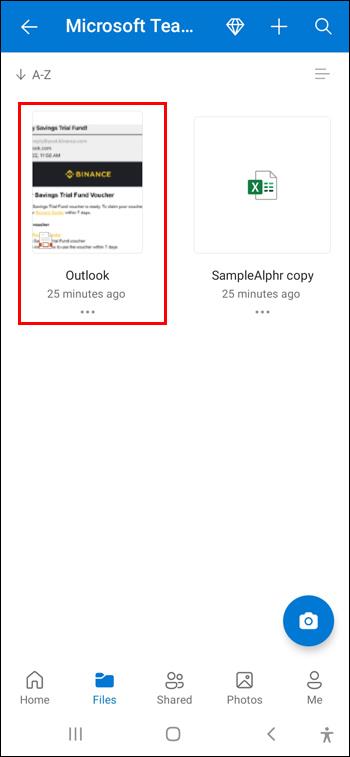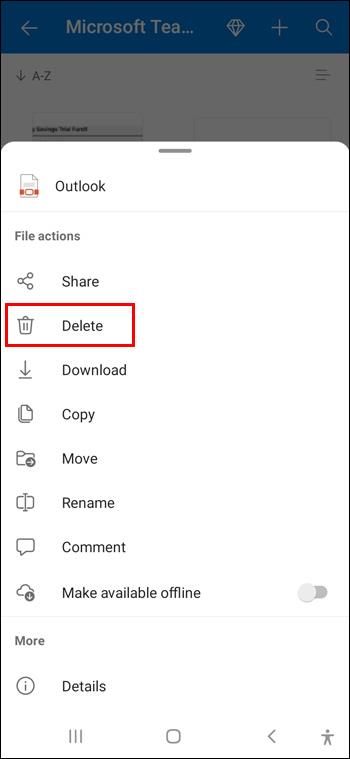Tautan Perangkat
Microsoft Teams memudahkan untuk tetap terhubung dengan kolega Anda dan berbagi file kerja dalam obrolan. Tapi apa yang terjadi jika Anda tidak sengaja mengirimkan file yang salah? Menghapus file dari obrolan sekaligus akan menjadi cara terbaik untuk mencegah masalah apa pun yang dapat disebabkan oleh campur-baur.
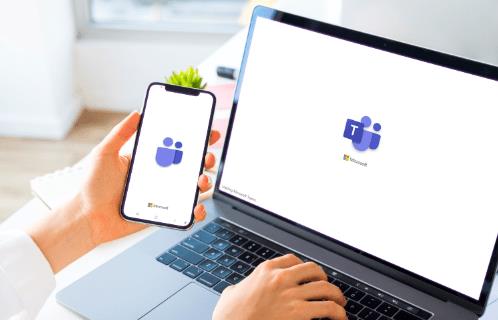
Baca panduan ini untuk mempelajari cara menghapus file dari obrolan Microsoft Teams sebelum mengirim file secara tidak sengaja yang menimbulkan masalah bagi seluruh tim.
Cara Menghapus File Dari Obrolan di Microsoft Teams di PC
Anda akan mengira menghapus file yang tidak diperlukan dari obrolan Microsoft Teams akan semudah ABC. Tetapi ketika Anda mengklik tiga titik di sebelah file, opsi hapus tidak ditemukan. Jadi, bisakah Anda menghapus file dari obrolan Microsoft Teams? Ya, tetapi ini akan melibatkan lebih dari sekadar mengeklik tombol hapus.
Anda dapat menghapus pesan yang berisi file untuk menghapusnya dari obrolan. Meskipun ini tidak akan menghapus file sepenuhnya, ini adalah perbaikan sementara yang cocok sampai Anda melacak file dan menghapusnya seluruhnya. Ikuti langkah-langkah berikut untuk menghapus pesan obrolan Microsoft Teams yang berisi file di PC Anda:
- Buka aplikasi desktop Microsoft Teams Anda dan temukan obrolan tempat file berada.
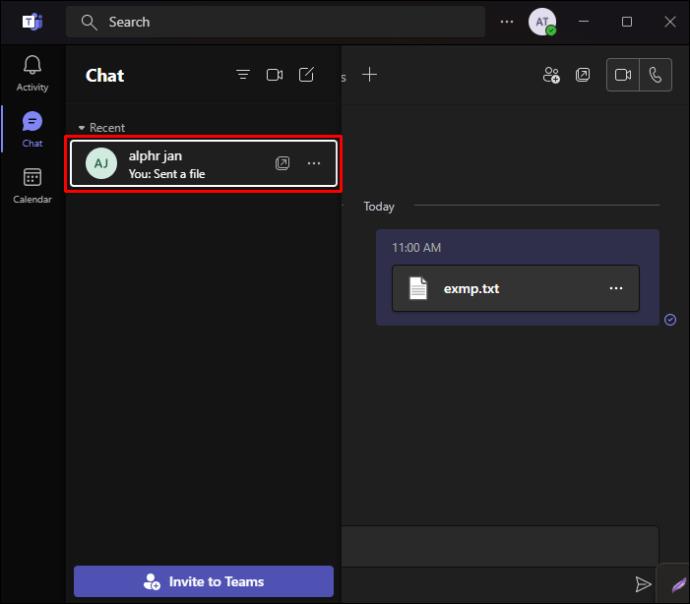
- Tekan tiga titik di sebelah pesan.
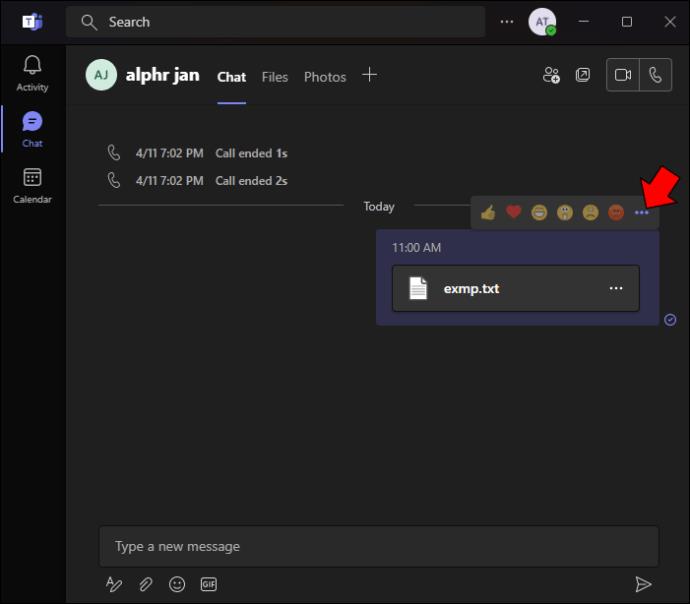
- Klik "Hapus" untuk menghapus pesan. Pesan akan hilang, tetapi catatan "Pesan ini telah dihapus" akan tetap memberi tahu rekan tim Anda bahwa file telah dihapus.
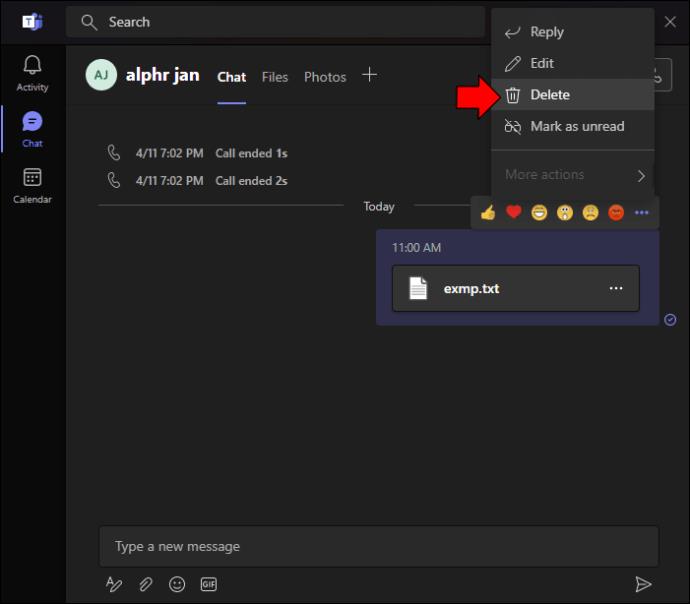
Menghapus pesan tidak hanya akan menghapus file dari panel obrolan, tetapi juga menghapusnya dari daftar file yang dibagikan. Klik tab "File" di sebelah "Obrolan" di bagian atas, dan Anda akan melihat bahwa file Anda tampaknya hilang. Namun, ini tidak sepenuhnya benar.
Setiap kali Anda mengunggah file di obrolan Microsoft Teams, file tersebut disimpan secara otomatis di layanan penyimpanan awan Microsoft, OneDrive. Menghapus pesan saja tidak akan benar-benar menghapus file dari drive. Orang yang Anda bagikan akan tetap memiliki akses ke bagian dokumen yang "dihapus". Yang perlu mereka lakukan hanyalah membuka folder Bersama di OneDrive dan mengeklik tab "Dibagikan dengan saya" untuk menemukannya.
Oleh karena itu, setiap kali Anda menghapus file dari obrolan, Anda juga disarankan untuk menghapusnya dari OneDrive. Berikut cara menemukan dan menghapus file yang dibagikan dalam obrolan Microsoft Teams di PC:
- Buka Microsoft Teams dan tekan tiga titik horizontal di sidebar kiri.
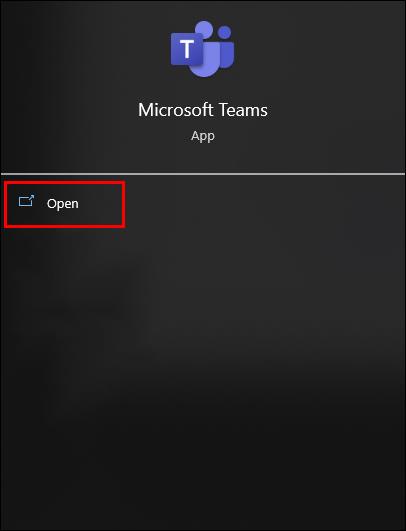
- Pilih "File."
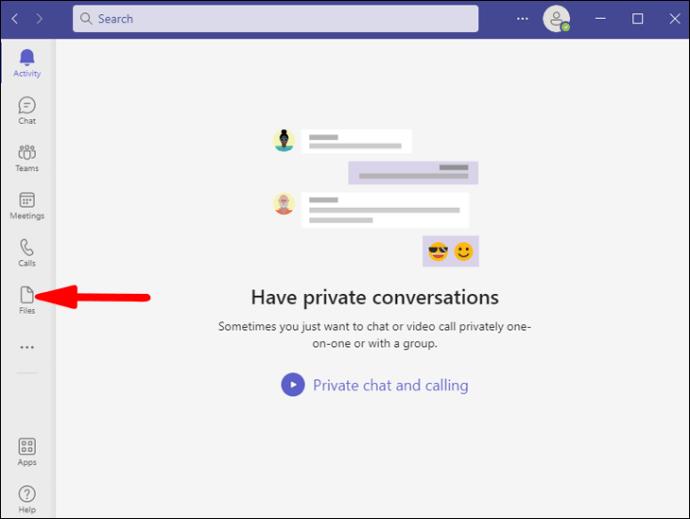
- Klik "Penyimpanan Awan." Anda akan dibawa ke OneDrive Anda.
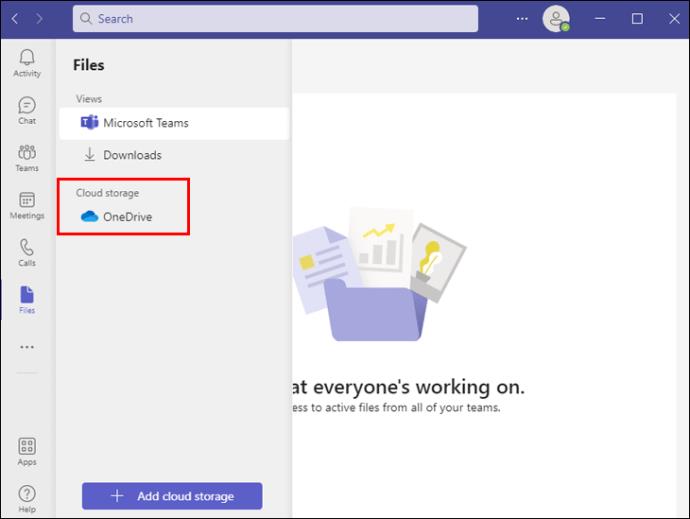
- Temukan dan buka folder "File Obrolan Tim Microsoft".
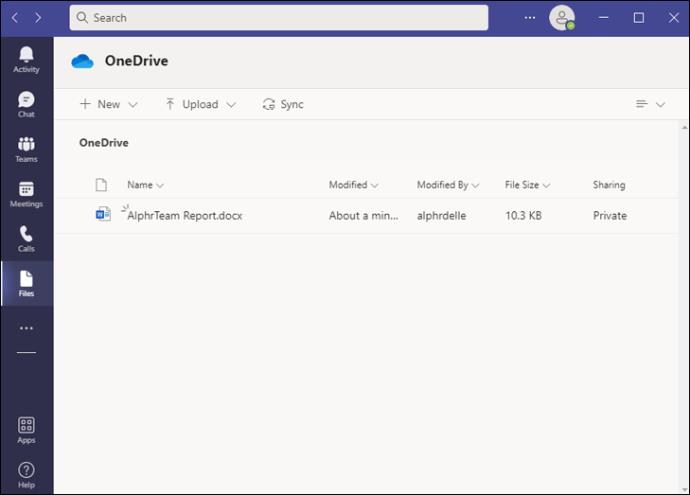
- Temukan file yang ingin Anda hapus.
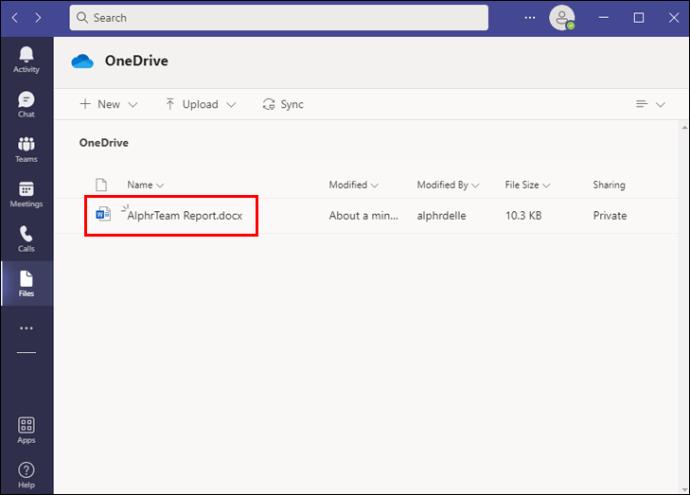
- Periksa file atau file, dan bilah alat akan muncul di bagian atas.
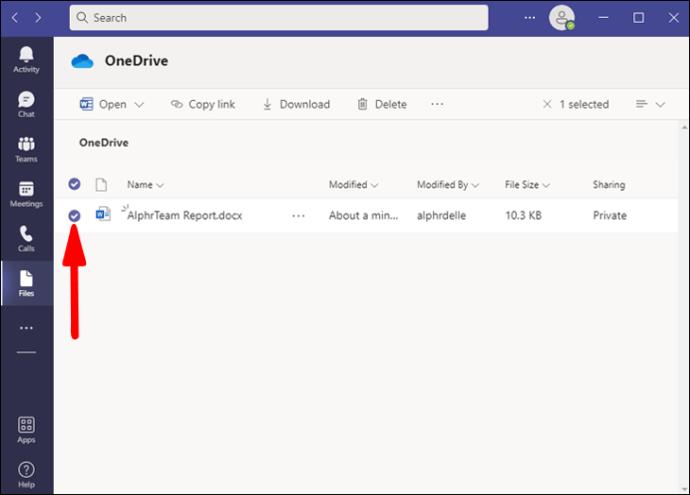
- Klik tombol "Hapus", lalu konfirmasikan pilihan Anda untuk menghapus file.
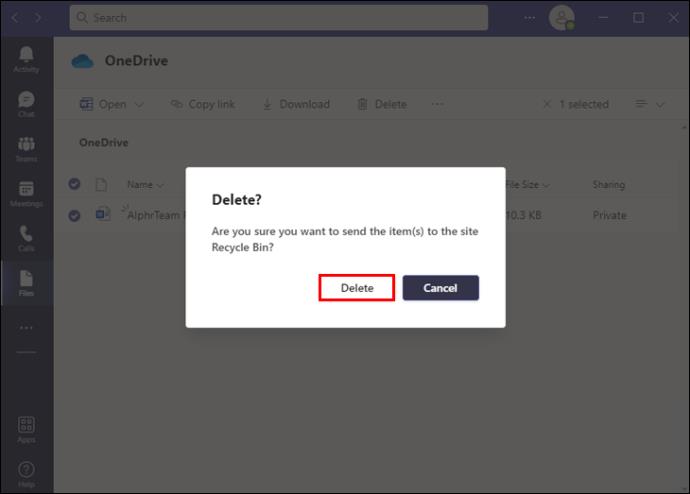
Anda mungkin bertanya-tanya apakah Anda dapat melewati penghapusan pesan dan langsung menuju ke OneDrive untuk menghapus file. Jika Anda menghapus file dari OneDrive terlebih dahulu, file tersebut akan menjadi tidak tersedia tetapi masih akan muncul di daftar file obrolan, yang dapat menimbulkan kebingungan.
File yang Anda hapus dari OneDrive akan masuk ke Recycle Bin OneDrive Anda. Mereka tidak akan tersedia lagi di OneDrive atau di obrolan Microsoft Teams, tetapi masih dapat dipulihkan hingga 93 hari. Jika Anda tidak memiliki alasan untuk menyimpannya, hapus secara permanen dengan cara berikut:
- Buka OneDrive Anda dan temukan folder "Recycle Bin" di sidebar kiri.
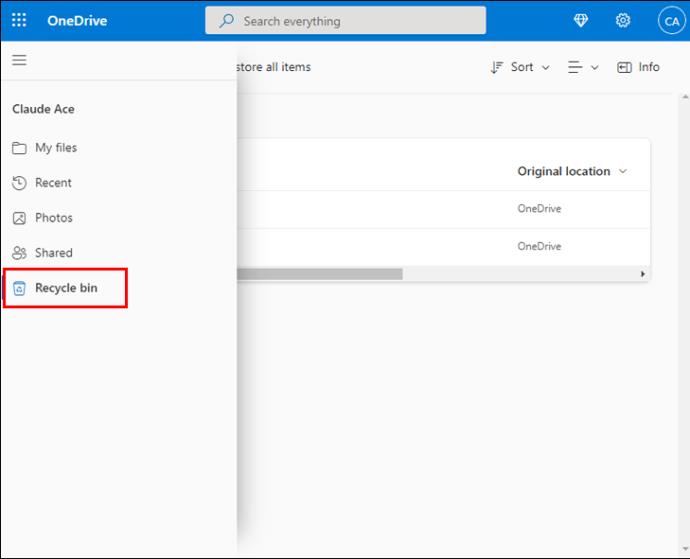
- Periksa file yang ingin Anda hapus secara permanen.
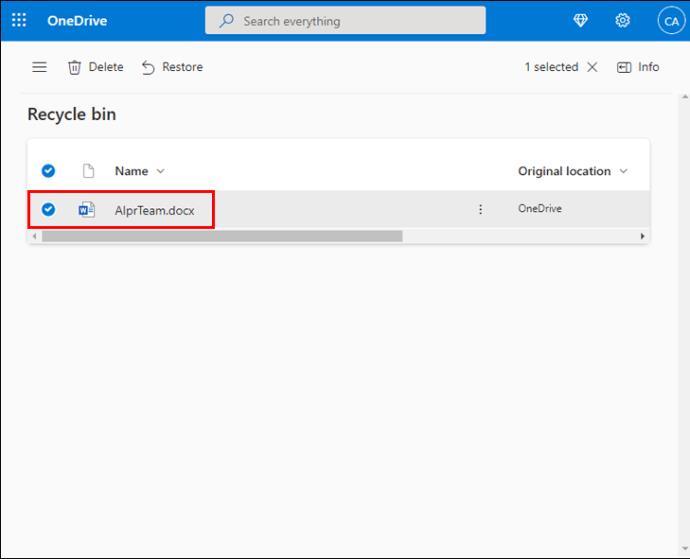
- Klik tombol "Hapus" di bagian atas.
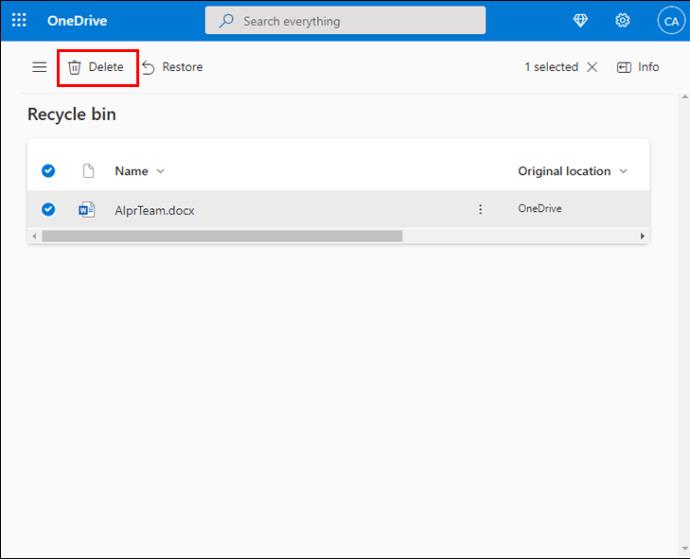
Menghapus file dari OneDrive tidak selalu diperlukan. Jika Anda hanya membagikan file Anda dengan orang yang salah, mencabut akses adalah tindakan terbaik untuk mencegah mereka mengakses file tersebut. Ikuti langkah ini:
- Buka OneDrive Anda dan temukan dokumen yang ingin Anda cabut aksesnya.
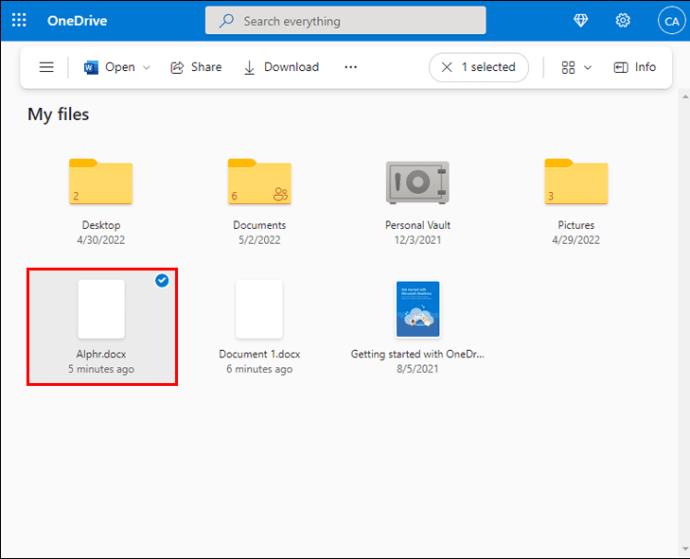
- Klik "Info" di kanan atas dan pilih "Kelola Akses" dari menu.

- Anda akan melihat daftar pengguna yang saat ini memiliki akses ke file Anda.
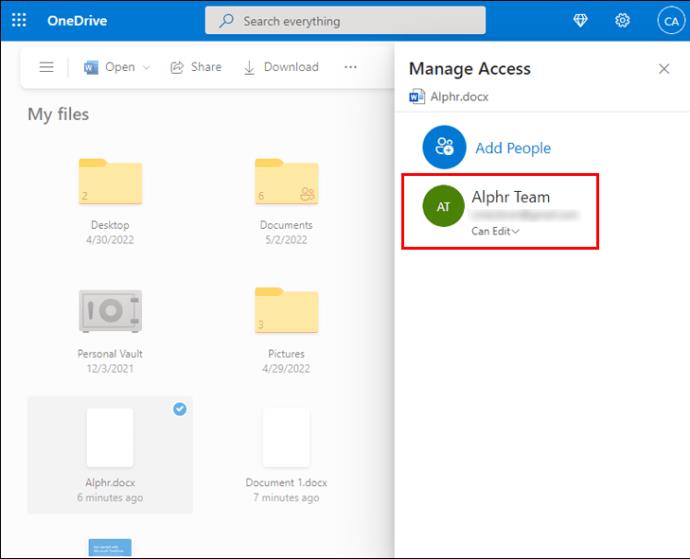
- Berhenti berbagi dengan pengguna yang tidak lagi ingin Anda ajak berbagi file.
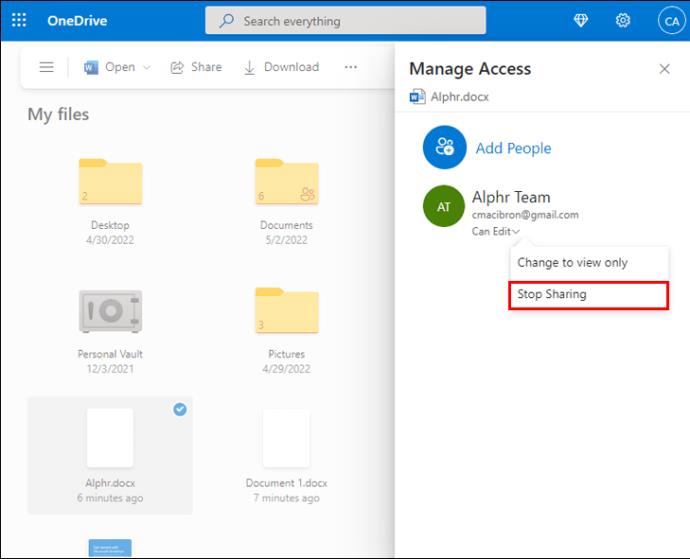
Mengambil langkah-langkah tambahan ini setelah menghapus pesan obrolan yang berisi file mungkin merepotkan, tetapi langkah-langkah tersebut penting untuk menjaga pekerjaan Anda tetap teratur.
Cara Menghapus File Dari Obrolan di Microsoft Teams di iPhone
Pernahkah Anda secara tidak sengaja mengirim file yang salah di aplikasi iPhone Microsoft Teams? Untungnya, aplikasi ini memudahkan penghapusan file dari obrolan. Menghapus pesan yang berisi dokumen akan menghapus file dari obrolan dan daftar file di tab tetangga. Namun, itu akan tetap tersedia di OneDrive, dan Anda harus menghapusnya secara terpisah dari sana jika Anda ingin menghapus aksesnya. Inilah yang harus dilakukan untuk menghapus pesan di aplikasi iOS:
- Buka aplikasi Microsoft Teams di iPhone Anda.
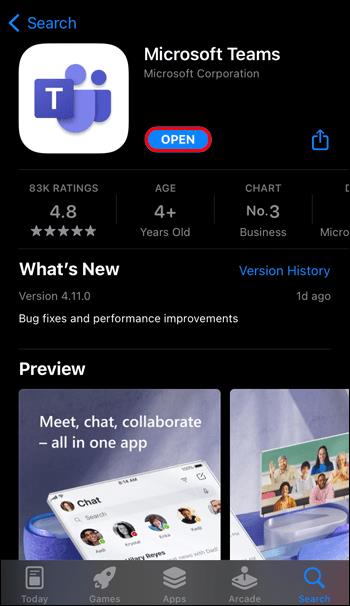
- Arahkan ke obrolan tempat Anda ingin menghapus file.
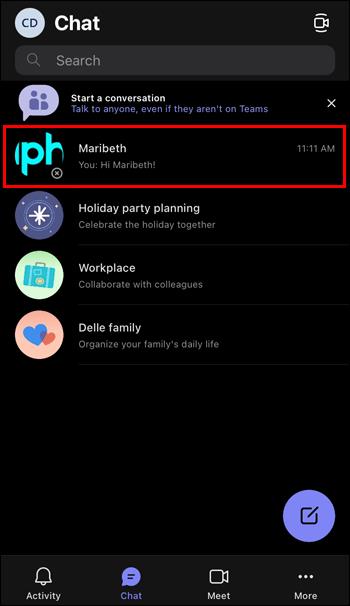
- Ketuk dan tahan pesan hingga menu muncul.
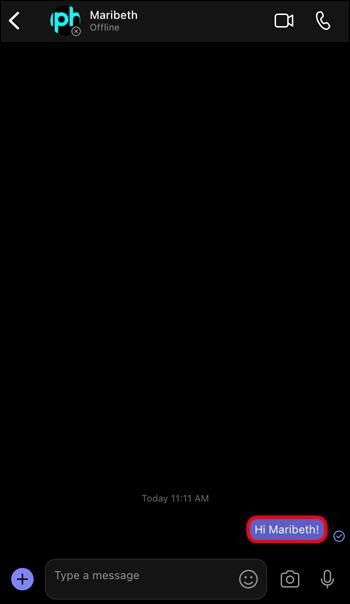
- Pilih "Hapus Pesan." Anda juga dapat mengedit pesan jika tidak ingin menghapusnya sepenuhnya.
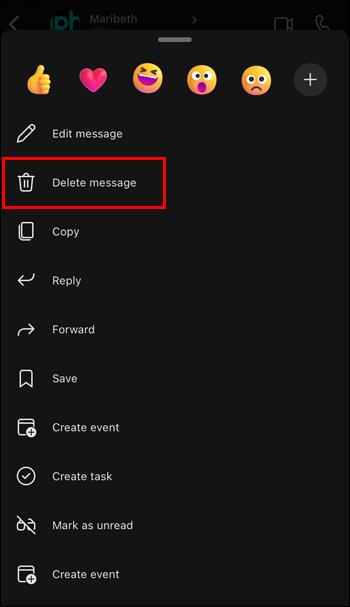
Selanjutnya, hapus juga file dari OneDrive:
- Buka aplikasi OneDrive Anda.
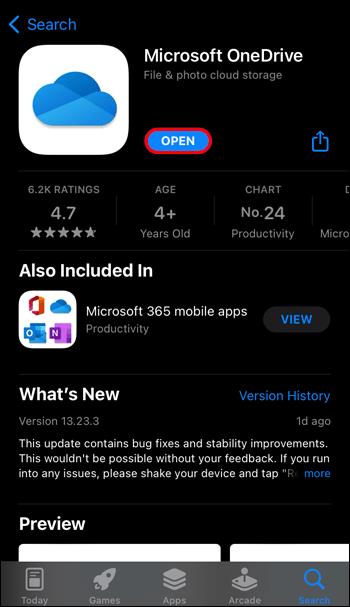
- Buka folder "File Obrolan Tim Microsoft".
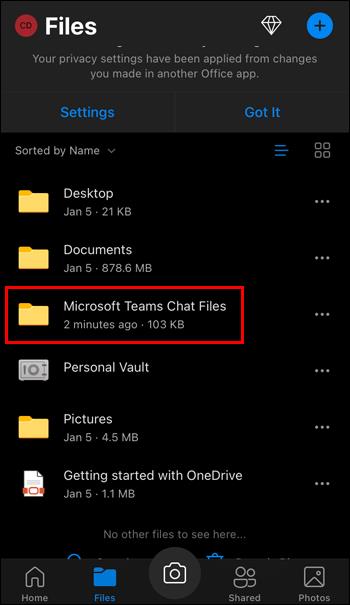
- Cari file yang ingin Anda hapus dan ketuk tiga titik di sebelahnya.
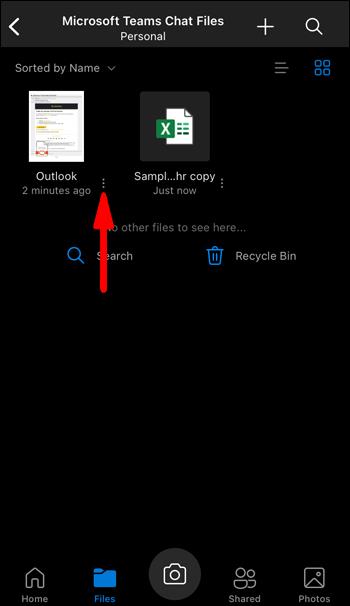
- Pilih "Hapus" untuk memindahkan file ke Tempat Sampah OneDrive Anda.
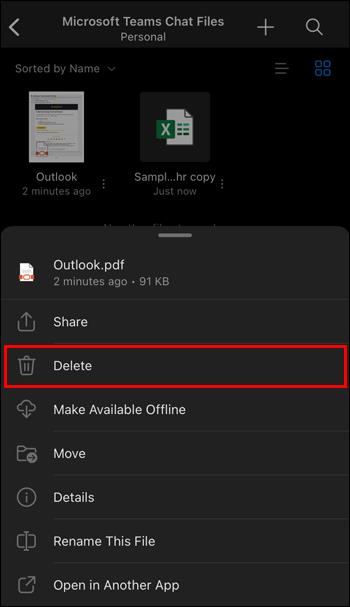
Cara Menghapus File Dari Obrolan di Microsoft Teams di Android
Jika Anda menggunakan Microsoft Teams di perangkat Android, ikuti langkah berikut untuk menghapus file dari obrolan.
- Luncurkan aplikasi Microsoft Teams Android.
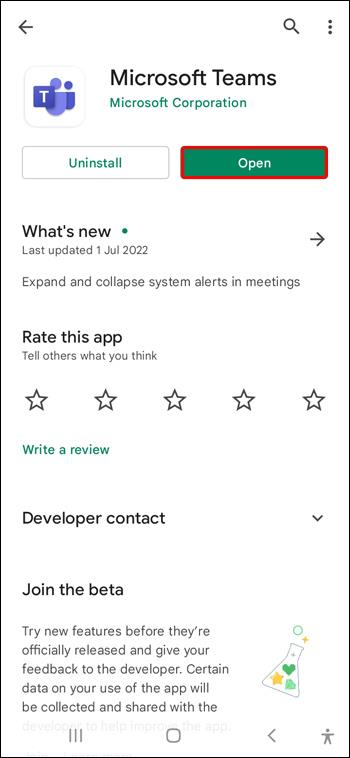
- Buka obrolan tempat file yang ingin Anda hapus berada.
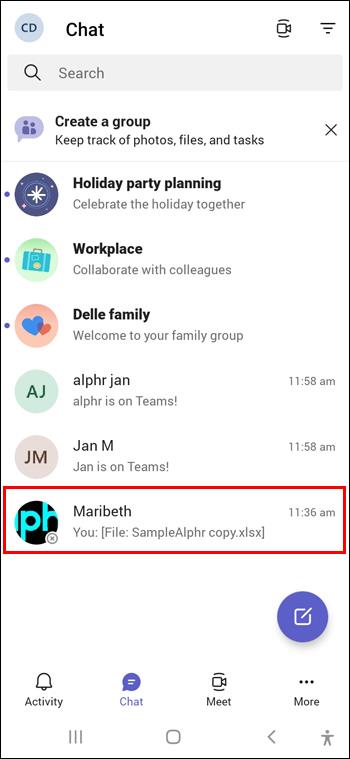
- Tekan dan tahan pesan tersebut. Sebuah menu akan muncul.
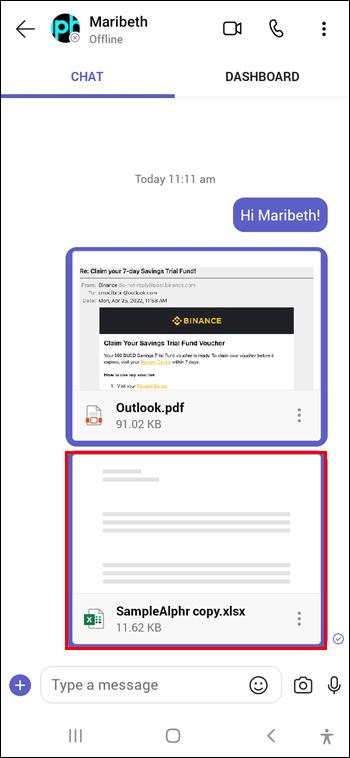
- Ketuk "Hapus" untuk menghapus pesan.
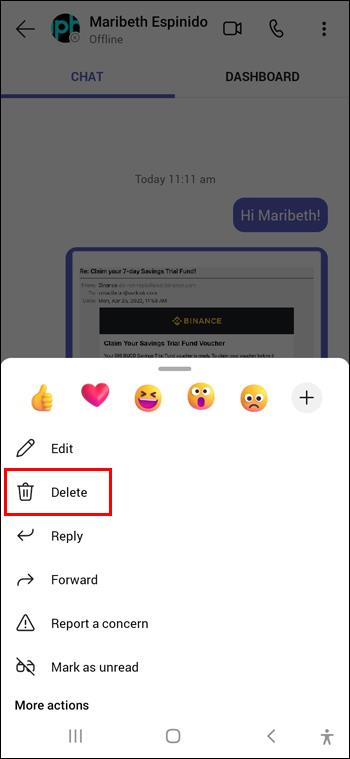
Meskipun ini akan menghapus file dari obrolan dan daftar file yang sesuai, itu tidak akan benar-benar menghapusnya seluruhnya. File akan tetap tersedia untuk orang yang Anda bagikan. Anda juga harus menghapus file dari OneDrive:
- Buka aplikasi OneDrive Anda.
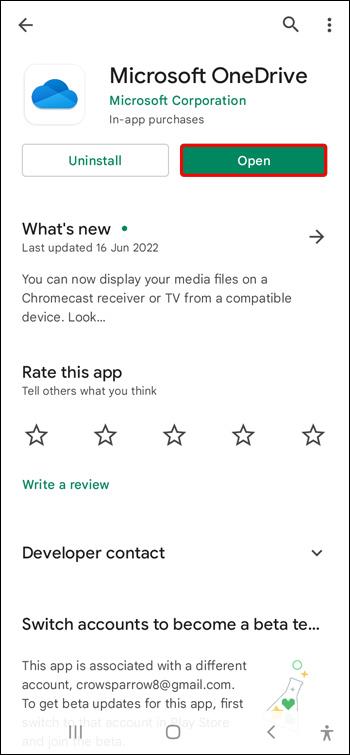
- Cari folder bernama "File Obrolan Microsoft Teams."
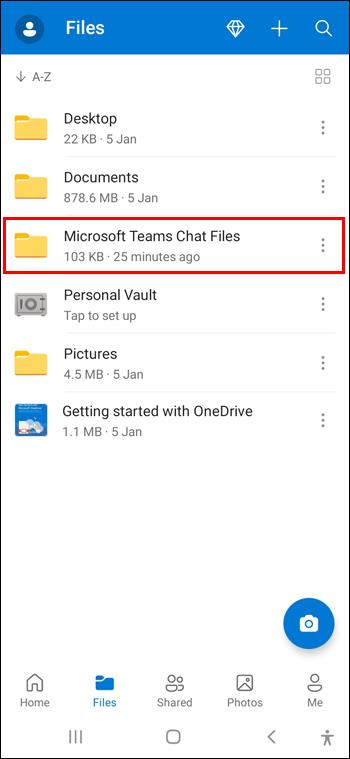
- Cari file yang ingin Anda hapus di folder ini.
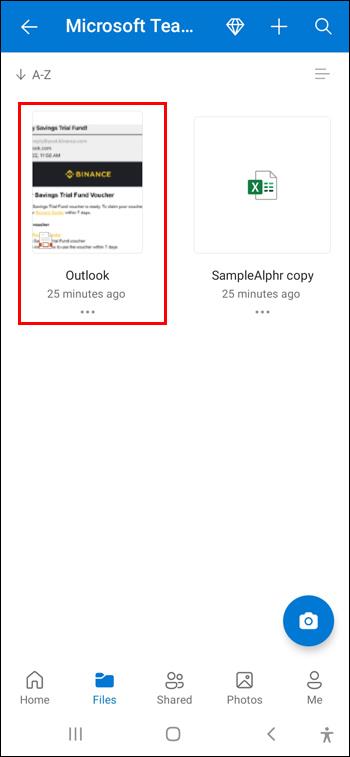
- Ketuk menu tiga titik dan pilih "Hapus."
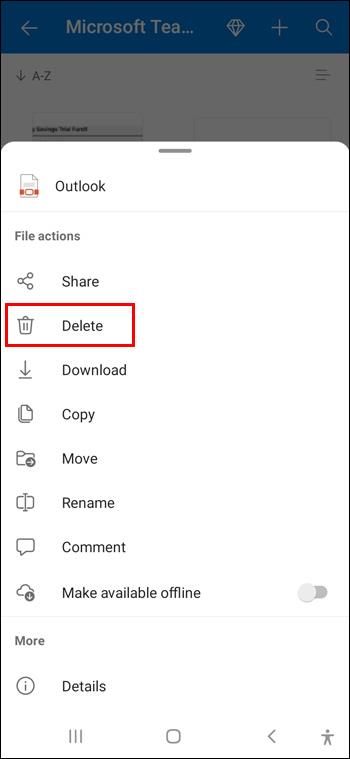
File akan dipindahkan ke Recycle Bin OneDrive Anda. Di akun bisnis, Anda dapat memulihkannya hingga 93 hari, atau menghapusnya secara permanen agar tidak menghabiskan ruang yang berharga.
FAQ
Di mana file dari obrolan Microsoft Teams disimpan?
Setiap kali Anda mengunggah file ke obrolan Microsoft Teams, file tersebut secara otomatis disimpan ke OneDrive Anda. Anda dapat menemukan file obrolan ini di folder khusus di OneDrive Anda dengan nama "File Obrolan Tim Microsoft." Namun, jika Anda berbagi file dari OneDrive, file tersebut akan tetap berada di folder OneDrive tempat Anda menyimpannya. File yang dikirimkan pengguna lain kepada Anda melalui obrolan Teams akan berada di bagian "Dibagikan dengan saya" di folder Bersama OneDrive Anda.
Bagaimana Anda memulihkan file yang terhapus di obrolan Microsoft Teams?
Jika Anda menghapus pesan yang tidak Anda inginkan, pulihkan dengan mengeklik tombol "Undo" tepat setelah dihapus. Jika Anda juga menghapus file dari OneDrive, Anda akan dapat menemukannya di Keranjang Sampah OneDrive selama 93 hari ke depan (di akun bisnis).
Mengapa saya tidak bisa menghapus file dari Microsoft Teams?
Masalah izin dapat mencegah Anda menghapus pesan dari obrolan Microsoft Teams. Pengguna tamu biasanya tidak memiliki izin tersebut, tetapi beberapa perusahaan juga mendorong transparansi dengan menonaktifkan fungsi ini. Hubungi admin obrolan untuk mengetahui apakah ini masalahnya. Jika Anda kesulitan menghapus file dari OneDrive, file tersebut mungkin bukan milik Anda. Anda tidak dapat menghapus file yang dibagikan dengan Anda melalui obrolan Teams.
Simpan File Anda dalam Urutan
Menyadari bahwa menghapus file dari obrolan Microsoft Teams mungkin tidak benar-benar menghapus file adalah hal yang terpenting. Pastikan tidak ada insiden berbagi yang menyebabkan kebingungan di antara anggota tim Anda dengan mengelola aksesibilitas file Anda dengan tips di atas.
Apakah Anda berhasil menemukan file obrolan Microsoft Teams? Menurut Anda, bagaimana manajemen file obrolan dapat ditingkatkan di Microsoft Teams? Beri tahu kami di komentar di bawah.